Ekologické nastavenia
Toto nastavenie vám umožňuje používať automatickú obojstrannú tlač ako predvolenú možnosť, aby ste šetrili papier, a automaticky zapínať a vypínať zariadenie, aby ste šetrili elektrickú energiu.
 Používanie funkcie na šetrenie elektrickej energie
Používanie funkcie na šetrenie elektrickej energie
Používanie obojstrannej tlače
Ak chcete používať obojstrannú tlač, postupujte nasledujúcim spôsobom.
-
Vyberte položku
 Ekologické nastavenia (ECO settings) na obrazovke DOMOV (HOME).
Ekologické nastavenia (ECO settings) na obrazovke DOMOV (HOME). -
Vyberte položku
 Nastavenie obojstrannej tlače (Two-sided printing setting) a stlačte tlačidlo OK.
Nastavenie obojstrannej tlače (Two-sided printing setting) a stlačte tlačidlo OK. -
Pomocou tlačidiel

 vyberte príslušnú položku nastavenia a pomocou tlačidiel
vyberte príslušnú položku nastavenia a pomocou tlačidiel 
 zmeňte jej nastavenie. Pomocou tlačidla OK potom potvrďte výber.
zmeňte jej nastavenie. Pomocou tlačidla OK potom potvrďte výber.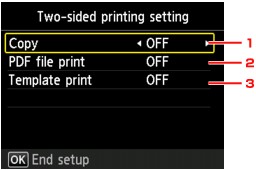
-
Kopírovať (Copy)
Umožňuje predvolene nastaviť obojstranné kopírovanie.
-
Tlač súb. PDF (PDF file print)
Umožňuje predvolene nastaviť obojstrannú tlač súborov PDF uložených na pamäťovej karte.
-
Tlač šablóny (Template print)
Umožňuje predvolene nastaviť obojstrannú tlač šablón na zariadení.
 Poznámka
Poznámka-
Ak je vybratá obojstranná tlač, v každej ponuke na obrazovke DOMOV (HOME) a pri položkách nastavenia obojstrannej tlače na každej obrazovke nastavenia tlače sa zobrazí ikona
 .
.
-
-
Používanie funkcie na šetrenie elektrickej energie
Ak chcete používať funkciu na šetrenie elektrickej energie, postupujte nasledujúcim spôsobom.
-
Vyberte položku
 Ekologické nastavenia (ECO settings) na obrazovke DOMOV (HOME).
Ekologické nastavenia (ECO settings) na obrazovke DOMOV (HOME). -
Vyberte položku
 Nastavenia úspory energie (Energy saving settings) a stlačte tlačidlo OK.
Nastavenia úspory energie (Energy saving settings) a stlačte tlačidlo OK. -
Pomocou tlačidiel

 vyberte príslušnú položku nastavenia a pomocou tlačidiel
vyberte príslušnú položku nastavenia a pomocou tlačidiel 
 zmeňte jej nastavenie. Pomocou tlačidla OK potom potvrďte výber.
zmeňte jej nastavenie. Pomocou tlačidla OK potom potvrďte výber.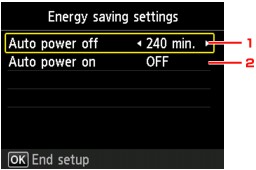
-
Autom. vyp. napáj. (Auto power off)
Umožňuje zadať čas, po ktorom sa zariadenie automaticky vypne, ak sa nevykoná žiadna operácia ani sa do zariadenia neodošlú žiadne tlačové údaje.
 Poznámka
Poznámka-
V nasledujúcich prípadoch je nastavenie automatického vypnutia neplatné.
-
Pri používaní zariadenia prostredníctvom siete a povolení sieťového pripojenia
Stav pripojenia môžete skontrolovať v časti Zoznam nastavení WLAN (WLAN setting list) podponuky Potvrdiť nastavenia siete LAN (Confirm LAN settings) ponuky Nastavenia siete LAN (LAN settings).
-
Ak je položka Atribút čítania/zápisu (Read/write attribute) v ponuke Nastav. používateľa zariadenia (Device user settings) nastavená na hodnotu Možno zapisov. z PC USB (Writable from USB PC) alebo Možno zapisov. z PC LAN (Writable from LAN PC).
-
-
-
Autom. zap. napáj. (Auto power on)
Ak vyberiete možnosť ZAP. (ON), umožní to automatické zapnutie zariadenia, keď sa do zariadenia z počítača odošle príkaz na skenovanie alebo tlačové údaje.
-

